Kaip perkelti failus iš „Windows“ į „iPhone“ arba „iPad“

Norite sužinoti, kaip perkelti failus iš „Windows“ į „iPhone“ arba „iPad“ įrenginius? Šis išsamus gidas padeda jums tai padaryti be vargo.
Organizacijose, kurios moka už „Slack“ abonementus, paprastai yra ribotas skaičius žmonių, atsakingų už mokėjimą ir užtikrinimą, kad jis įvyktų ir apie tai būtų pranešta teisingai. Mažesnėse bendruomenės grupėse greičiausiai bus tik vienas asmuo, atsakingas už abonentinio mokesčio sumokėjimą. Didesnėse grupėse ir įmonių darbo vietose labiau tikėtina, kad yra bent antras asmuo, atsakingas už sėkmingų mokėjimų priežiūrą, jei ne visas finansų skyrius.
„Slack“ pagal numatytuosius nustatymus nustato pagrindinį savininką kaip vienintelį visų atsiskaitymo el. laiškų gavėją. Jei asmuo, žmonės ar skyrius, atsakingas už mokėjimus, nėra pagrindinis darbo srities savininkas, juos taip pat reikia pridėti kaip atsiskaitymo kontaktus.
Patarimas: atsiskaitymo kontaktams net nereikia būti darbo srities nariais. Galite naudoti finansų skyriaus grupinę pašto dėžutę, o ne visas jas nurodyti atskirai. Tai taip pat apsaugo jus nuo sąrašo atnaujinimo, kai žmonės išeina arba prisijungia.
Norėdami pridėti naujų mokėjimo kontaktų į savo „Slack“ darbo sritį, turite eiti į atsiskaitymo nustatymus. Deja, tiesioginio būdo ten patekti iš pagrindinės „Slack“ programos nėra. Vietoj to turėsite pereiti per narių valdymo nustatymus. Norėdami ten patekti, pirmiausia turite spustelėti darbo srities pavadinimą viršutiniame dešiniajame kampe. Tada išskleidžiamajame meniu pasirinkite „Nustatymai ir administravimas“, tada „Tvarkyti narius“, kad atidarytumėte Narių valdymo puslapį naujame skirtuke.
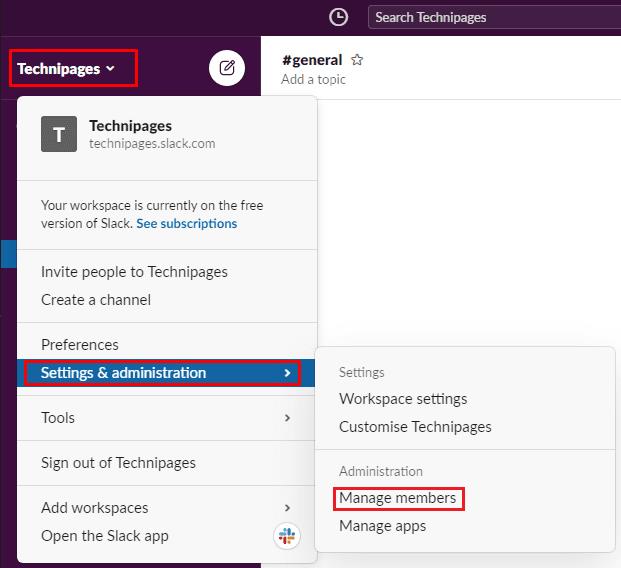
Norėdami patekti į darbo srities nustatymus, šoninėje juostoje spustelėkite darbo srities pavadinimą, tada pasirinkite „Nustatymai ir administravimas“ ir „Tvarkyti narius“.
Kai būsite nario valdymo puslapyje, spustelėkite mėsainių meniu piktogramą viršutiniame kairiajame kampe, tada spustelėkite „Atsiskaitymas“.
Atsiskaitymo skiltyje pereikite į skirtuką „Kontaktai“. Čia galite pasirinkti ką nors iš savo darbo srities ieškodami jo. Norėdami tai padaryti, įveskite teksto laukelį „Pridėti mokėjimo kontaktą iš savo komandos“. Arba galite įvesti el. pašto adresą į teksto laukelį „Arba pagal el. pašto adresą“. Tai galite padaryti neatsižvelgiant į tai, ar jis buvo naudojamas prisijungiant prie darbo srities. Pasirinkę naudotoją arba įvedę el. pašto adresą, spustelėkite „Pridėti mokėjimo kontaktą“, kad išsaugotumėte pakeitimą.
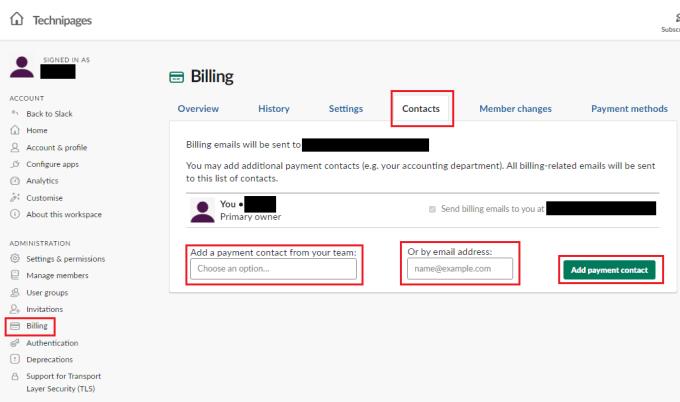
Atsiskaitymo nustatymų skirtuke „Kontaktai“ sukonfigūruokite, kam norite gauti atsiskaitymo el. laiškus, tada spustelėkite „Pridėti mokėjimo kontaktą“.
Sąskaitą apmokantis asmuo arba asmuo, atsakingas už jos apmokėjimą, turėtų būti nuolat informuojamas apie sąskaitų būklę. Jei atliksite šiame vadove nurodytus veiksmus, galėsite pridėti naujų atsiskaitymo kontaktų. Šiems kontaktams bus išsiųsti visi atsiskaitymo el. laiškai.
Norite sužinoti, kaip perkelti failus iš „Windows“ į „iPhone“ arba „iPad“ įrenginius? Šis išsamus gidas padeda jums tai padaryti be vargo.
Konfigūruodami tamsų režimą Android, gausite akims malonesnę temą. Jei turite žiūrėti į telefoną tamsioje aplinkoje, greičiausiai jums reikia nuo jo nusukti akis, nes šviesus režimas vargina. Naudodami tamsų režimą „Opera“ naršyklėje Android sutaupysite energijos ir sužinosite, kaip sukonfigūruoti tamsų režimą.
Išvalykite adresų juostos URL istoriją „Firefox“ ir išlaikykite savo sesijas privačias, sekdami šiuos greitus ir paprastus veiksmus.
Pasidžiaukite savo „Zoom“ susitikimais su keliomis linksmomis filtrų galimybėmis. Pridėkite aureolę arba atrodite kaip vienaragis per savo „Zoom“ susitikimus su šiais juokingais filtrais.
Kai išgirsite žodį slapukai, galbūt pagalvosite apie šokoladinius sausainius. Bet yra ir tokių, kuriuos rasite naršyklėse, padedančių jums sklandžiai naršyti. Šiame straipsnyje sužinosite, kaip sukonfigūruoti slapukų nuostatas Opera naršyklėje Android.
Kaip įjungti skelbimų blokatorių jūsų Android įrenginyje ir maksimaliai išnaudoti invazinių skelbimų parinktį Kiwi naršyklėje.
Žinodami, kaip pakeisti „Facebook“ privatumo nustatymus telefone ar planšetėje, lengviau valdysite savo paskyrą.
Ieškoti tinkamos kortelės kišenėje ar piniginėje gali būti tikras iššūkis. Pastaraisiais metais daugelis įmonių kūrė ir pristatė bekontaktės mokėjimo sprendimus.
Daugelis naujienų straipsnių minimi „tamsusis internetas“, tačiau labai mažai tikrai kalba apie tai, kaip jį pasiekti. Tai daugiausia dėl to, kad daugelis svetainių ten talpina neteisėtą turinį.
Jei USB garsai kyla be jokios priežasties, yra keli metodai, kuriuos galite naudoti, kad atsikratytumėte šio fantominio atjungto įrenginio garso.







